教育事業部の事業内容 演劇、音楽のタレント並びに作詞家、作曲家、編曲家等アーティストの育成及びマネージメント、コンピュータ教室の経営等を行っています。
blender Detail
オープンソース 3Dソフト Blender オンラインマニュアル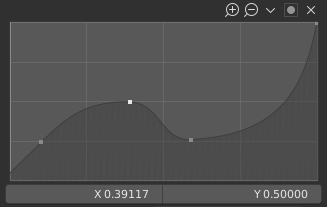
~blender Sections | User Interface | Curve Widget
カーブ ウィジェット
カーブ ウィジェット。
カーブ ウィジェットを使用すると、カーブを調整することで、入力値の範囲を出力値のセットに直感的にマッピングできます。X 軸は入力を表し、Y 軸は出力を表します。
コントロール ポイント
Blender のすべてのカーブと同様に、カーブ ウィジェットのカーブはコントロール ポイントを使用して制御されます。
デフォルトでは、コントロール ポイントは 2 つあります。1 つは (0.0, 0.0)、もう 1 つは (1.0, 1.0) で、入力が直接出力にマッピングされます (変更なし)。
移動
クリックしてドラッグするだけです。
追加
カーブ上のコントロール ポイントがまだない場所をクリックします。
削除
コントロール ポイントを選択して、右下の X ボタンをクリックします。
コントロール
カーブ グラフの上には、コントロールの行があります。コントロールは次のとおりです。
ズーム イン (および虫眼鏡アイコン)
グラフの中央にズームインすると、詳細が表示され、より正確な制御が可能になります。拡大表示中に曲線を移動するには、グラフの空白部分をクリックしてドラッグします。
ズーム アウト (マイナスの虫眼鏡アイコン)
グラフをズーム アウトして詳細を少なくし、グラフ全体を表示します。クリッピング領域よりズーム アウトすることはできません (以下のクリッピングを参照)。
スペシャル v
コントロール ポイントを編集したり、プロパティを設定したりするための演算子を含むスペシャル メニュー。
ビューをリセット
曲線の表示をリセットします。
拡張オプション
最初のコントロール ポイントの前と最後のコントロール ポイントの後に曲線を拡張する方法を制御します。
水平に拡張
最初のポイントの前と最後のポイントの後に曲線を水平に保ちます。
外挿を拡張
曲線の形状に基づいて、最初のポイントの前と最後のポイントの後に曲線を外挿します。
水平に拡張。
外挿を拡張。
曲線をリセット
曲線をデフォルトにリセットします (曲線に追加されたすべてのポイントを削除します)。
クリッピング オプション (ドット アイコン)
クリッピングの使用
曲線ポイントが指定された値の間にとどまるように強制します。
最小 X/Y と最大 X/Y
曲線ポイントの最小境界と最大境界を設定します。
曲線の下には、選択したコントロール ポイントのオプションがあります。
ハンドル タイプ
コントロール ポイントが曲線の形状に与える影響を制御します。選択したコントロール ポイントでの曲線セグメントの補間を決定します。
ベクター ハンドル:
ベクター ハンドルは直線と鋭角を作成します。
自動ハンドル:
滑らかな曲線を作成する自動ハンドル。
自動クランプ ハンドル:
オーバーシュートを防ぎながら滑らかな曲線を作成する自動ハンドル。
フリー ハンドル:
ハンドルは完全に独立して移動できるため、方向が急に変わることがあります。
整列したフリー ハンドル:
曲線ポイントの 2 つのハンドルが一緒にロックされ、常に正反対の方向を指します。これにより、コントロール ポイントで常に滑らかな曲線が作成されます。
ベクター ハンドル。
自動ハンドル。
自動クランプ ハンドル。 X、Y
選択したコントロール ポイントの座標。
X を削除
選択したコントロール ポイントを削除します。最初のポイントと最後のポイントは削除できません。
コピー/貼り付け Ctrl-C、Ctrl-V
曲線グラフの上にマウスを移動して Ctrl-C、Ctrl-V を押すと、曲線全体を 1 つの曲線ウィジェットから別の曲線ウィジェットにコピーできます。
カーブ ウィジェット。
カーブ ウィジェットを使用すると、カーブを調整することで、入力値の範囲を出力値のセットに直感的にマッピングできます。X 軸は入力を表し、Y 軸は出力を表します。
コントロール ポイント
Blender のすべてのカーブと同様に、カーブ ウィジェットのカーブはコントロール ポイントを使用して制御されます。
デフォルトでは、コントロール ポイントは 2 つあります。1 つは (0.0, 0.0)、もう 1 つは (1.0, 1.0) で、入力が直接出力にマッピングされます (変更なし)。
移動
クリックしてドラッグするだけです。
追加
カーブ上のコントロール ポイントがまだない場所をクリックします。
削除
コントロール ポイントを選択して、右下の X ボタンをクリックします。
コントロール
カーブ グラフの上には、コントロールの行があります。コントロールは次のとおりです。
ズーム イン (および虫眼鏡アイコン)
グラフの中央にズームインすると、詳細が表示され、より正確な制御が可能になります。拡大表示中に曲線を移動するには、グラフの空白部分をクリックしてドラッグします。
ズーム アウト (マイナスの虫眼鏡アイコン)
グラフをズーム アウトして詳細を少なくし、グラフ全体を表示します。クリッピング領域よりズーム アウトすることはできません (以下のクリッピングを参照)。
スペシャル v
コントロール ポイントを編集したり、プロパティを設定したりするための演算子を含むスペシャル メニュー。
ビューをリセット
曲線の表示をリセットします。
拡張オプション
最初のコントロール ポイントの前と最後のコントロール ポイントの後に曲線を拡張する方法を制御します。
水平に拡張
最初のポイントの前と最後のポイントの後に曲線を水平に保ちます。
外挿を拡張
曲線の形状に基づいて、最初のポイントの前と最後のポイントの後に曲線を外挿します。
水平に拡張。
外挿を拡張。
曲線をリセット
曲線をデフォルトにリセットします (曲線に追加されたすべてのポイントを削除します)。
クリッピング オプション (ドット アイコン)
クリッピングの使用
曲線ポイントが指定された値の間にとどまるように強制します。
最小 X/Y と最大 X/Y
曲線ポイントの最小境界と最大境界を設定します。
曲線の下には、選択したコントロール ポイントのオプションがあります。
ハンドル タイプ
コントロール ポイントが曲線の形状に与える影響を制御します。選択したコントロール ポイントでの曲線セグメントの補間を決定します。
ベクター ハンドル:
ベクター ハンドルは直線と鋭角を作成します。
自動ハンドル:
滑らかな曲線を作成する自動ハンドル。
自動クランプ ハンドル:
オーバーシュートを防ぎながら滑らかな曲線を作成する自動ハンドル。
フリー ハンドル:
ハンドルは完全に独立して移動できるため、方向が急に変わることがあります。
整列したフリー ハンドル:
曲線ポイントの 2 つのハンドルが一緒にロックされ、常に正反対の方向を指します。これにより、コントロール ポイントで常に滑らかな曲線が作成されます。
ベクター ハンドル。
自動ハンドル。
自動クランプ ハンドル。 X、Y
選択したコントロール ポイントの座標。
X を削除
選択したコントロール ポイントを削除します。最初のポイントと最後のポイントは削除できません。
コピー/貼り付け Ctrl-C、Ctrl-V
曲線グラフの上にマウスを移動して Ctrl-C、Ctrl-V を押すと、曲線全体を 1 つの曲線ウィジェットから別の曲線ウィジェットにコピーできます。
- 日時:// ~ //
- 名称:
- 場所:
- 料金:¥0 (消費税込)